Klicken Sie auf das Icon × zum Ausblenden des Dateiverwaltungs-Panels.
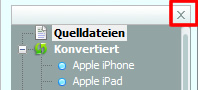
Klicken Sie auf das Icon > zum Einblenden des Dateiverwaltungs-Panels.
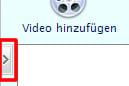
1. Klicken Sie auf das Menü "Bearbeiten > Optionen > Allgemein ", legen Sie den Ausgabeordner fest.
2. Klicken Sie auf das Menü "Datei > Ausgabeordner einrichten", legen Sie den Ausgabeordner fest.
3. Blenden Sie das Dateiverwaltungs-Panel ein, klicken Sie auf die Schaltfläche Optionen unten, im Pop-up-Fenster geben Sie den Ausgabeordner an.
1. Blenden Sie das Dateiverwaltungs-Panel ein und klicken Sie auf das Profil, rechtsklicken Sie auf die konvertierte Datei und wählen Sie Datei im Windows Explorer zeigen.
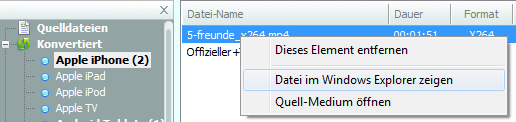
2. Blenden Sie das Dateiverwaltungs-Panel ein und klicken Sie auf die Schaltfläche Ausgabeordner öffnen unten.
3. Klicken Sie auf das Menü "Datei > Ausgabeordner öffnen".
Nein. Die Windows Version von Any Video (DVD) Converter kann nur Videodateien auf tragbare Media Player übertragen. Sie müssen iTunes oder unsere Freeware Syncios, um Videodateien auf iPod/iPhone/iPad zu übertragen und zu verwalten. Für PSP, andere PMP, Android Smartphones und Tablets müssen Sie entsprechende Anwendungen nutzen.
1. Klicken Sie auf das Menü "Bearbeiten > Ausgabe Profile aktivieren/deaktivieren".
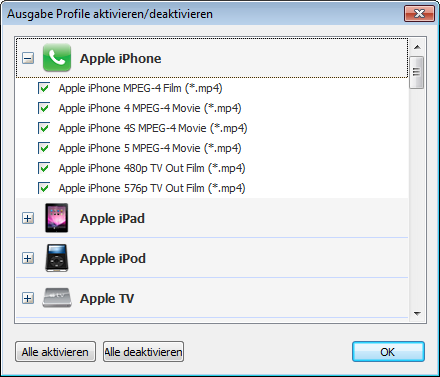
2. Klicken Sie auf die Dropdown-Liste und klicken Sie auf die Schaltfläche ![]() .
.
Rechtsklicken Sie auf das lefte Panel und wählen Sie "Profile anzeigen", und die Ausgabedateien werden nach Profilen angezeigt werden.
Ja. Klicken Sie auf "Video hinzufügen", um Videodateien zu finden, drücken Sie "Umschalt" und wählen Sie die Dateien.
Sie können auch per Drag & Drop die ausgewählten Dateien hinzufügen.
Wenn Ihre Quelldatei kein Audio hat, werden Sie diese Meldung erhalten. Sie können diese Meldung überspringen und Ihr Ausgabedatei wird auch kein Audio haben.
Any Video (DVD) Converter unterstützte viele Ein- und Ausgabeformate und Geräte wie Smartphones, PMP und Tablets. Lesen Sie Tech Spec.
Stellen Sie sicher, dass das Format Ihres HTML5 Videos von Ihrem Browser unterstützt sind. Das untere Formular zeigt Ihnen die Kompatibilität der verschiedenen Browsers.
Browser |
Videoformate |
||
Ogg Theora |
H.264 |
WebM/VP8 |
|
IE 7/8 |
<Video> nicht unterstützt |
<Video> nicht unterstützt |
<Video> nicht unterstützt |
IE 9 |
Nicht unterstützt |
Unterstützt |
Nur unterstützt, wenn WebM installiert wird |
Chrome |
Unterstützt |
Nicht unterstützt |
Unterstützt |
Firefox |
Unterstützt |
Nicht unterstützt |
Unterstützt |
Safari |
Nicht unterstützt |
Unterstützt |
Nicht unterstützt |
Opera |
Unterstützt |
Nicht unterstützt |
Unterstützt |
Links
"Gerade kaufe und verwende ich Any DVD Converter mit meinem Sony NWZ-A818 - absolut super! Es erlaubt mich auch zum Brennen von Videos auf meinem Sony-Ericsson 800i Handy, das ist ein unerwarteter Bonus." -- John Smith
"Super er auch ein großartige Shareware-Video-Konverter ist. Er bearbeitet Dutzenden von Formaten und Streaming-Protokolle und hat auch Built-in-Profile für bestimmte Geräte." -- Paul Heyse
Weitere Bewertungen